Kaip pakeisti „OneDrive“ asmeninio saugyklos užrakto laiką
„Microsoft“ „Onedrive“ Herojus / / September 28, 2023

Paskelbta

„OneDrive Personal Vault“ automatiškai užrakinama sistemoje „Windows“ per 20 minučių, o mobiliųjų įrenginių naudotojai turi tris. Galite pakeisti užrakinimo laiką naudodami šį vadovą.
The OneDrive Personal Vault yra lengvai pasiekiamas aplankas su antruoju svarbiausių failų saugos sluoksniu. Jis veikia kaip kiti „OneDrive“ aplankai, tačiau automatiškai užrakinamas po 20 minučių neveikimo.
Tačiau jums gali prireikti, kad jis būtų atrakintas ilgiau, kol tvarkote neskelbtinus dokumentus ir kitus failus. Laimei, galite pakeisti pagrindinį nustatymą, leidžiantį pasiekti iki keturių valandų neužrakinus asmeninio saugyklos darbalaukyje. Mobiliuosiuose įrenginiuose galite nustatyti valandos atrakinimo laiką.
Toliau parodysime, kaip pakeisti OneDrive Personal Vault užrakto laiką.
Kaip pakeisti „OneDrive“ asmeninio saugyklos užrakto laiką
Užrakinimo laiko konfigūravimas jūsų OneDrive Personal Vault „Windows“ sistemoje yra paprastas procesas. Šiame vadove naudojame „Windows 11“, tačiau „Windows 10“ veiksmai yra tokie patys.
Norėdami pakoreguoti „OneDrive Personal Vault“ užrakinimo laiką:
- Spustelėkite OneDrive piktograma apatiniame dešiniajame užduočių juostos skyriuje.
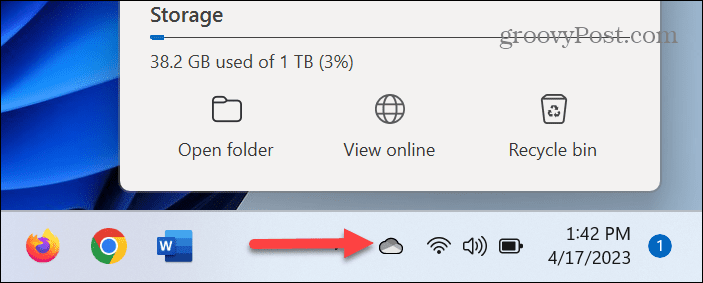
- Pasirinkite krumpliaračio piktograma viršutiniame dešiniajame kampe ir pasirinkite Nustatymai iš meniu.
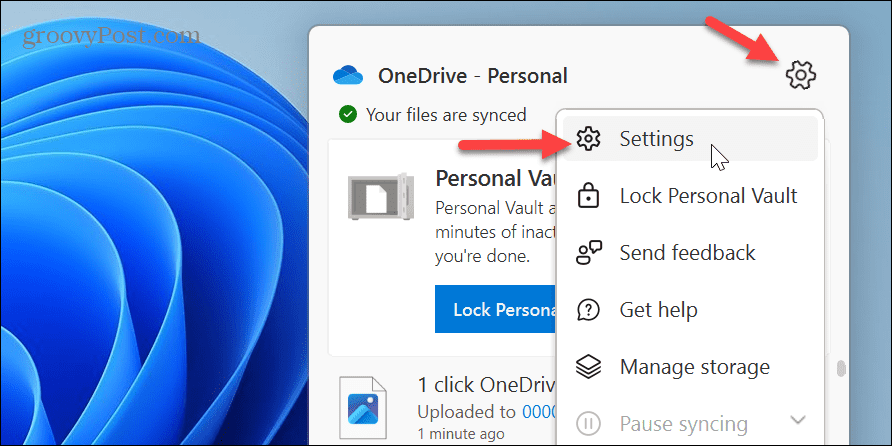
- Pasirink sąskaita variantas.
- Pagal Asmeninis saugykla skyrių, spustelėkite 20 minučių išskleidžiamajame meniu šalia Užrakinkite asmeninį saugyklą variantas.
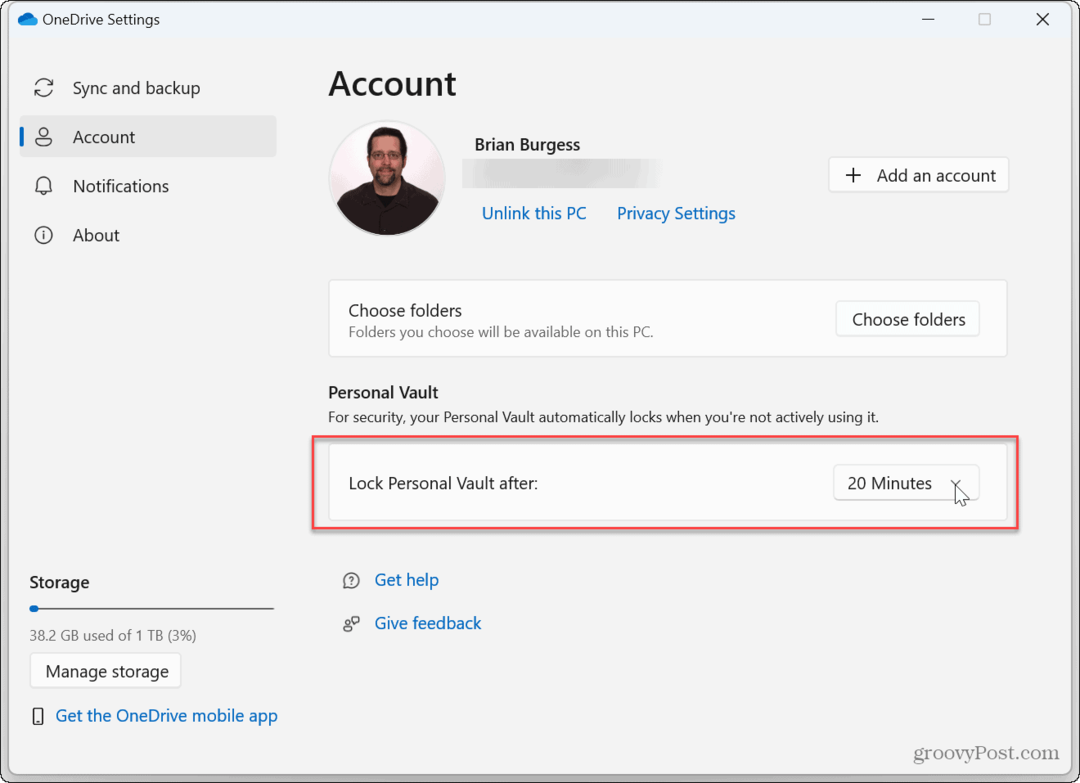
- Pasirinkite laiką, per kiek laiko asmeninis saugykla bus užrakinta po neveiklumo. Galite pasirinkti iki keturių valandų, kol jis bus automatiškai užrakintas.
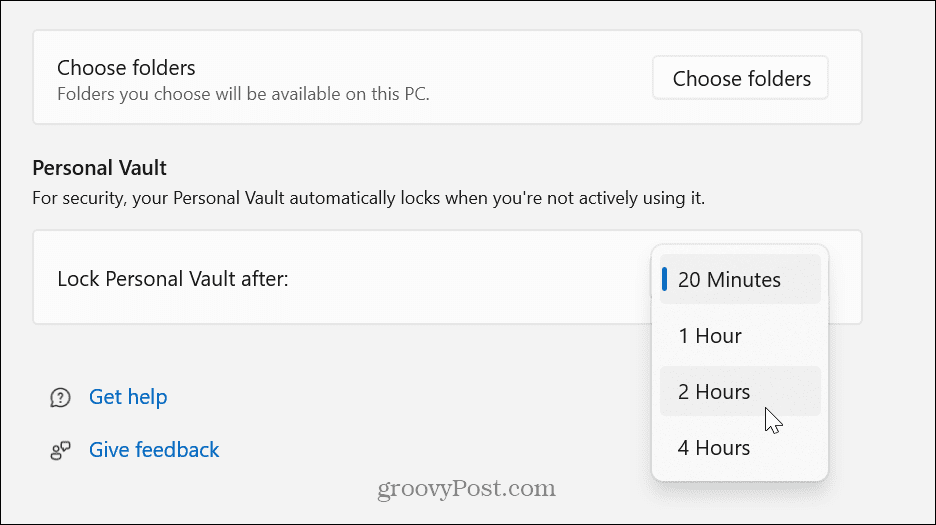
Dabar „OneDrive Personal“ saugykla bus automatiškai užrakinta tik praėjus pasirinktam laikui.
Kaip užrakinti asmeninį OneDrive saugyklą
Taip pat svarbu atkreipti dėmesį, kad atrakinę asmeninį saugyklą galite jį užrakinti rankiniu būdu, nepaisant laiko, kurį nustatėte atlikdami ankstesnius veiksmus.
Norėdami tai padaryti, pasirinkite OneDrive piktograma iš užduočių juostos, kad rankiniu būdu užrakintumėte, ir spustelėkite Užrakinkite asmeninį saugyklą mygtuką iš OneDrive meniu.
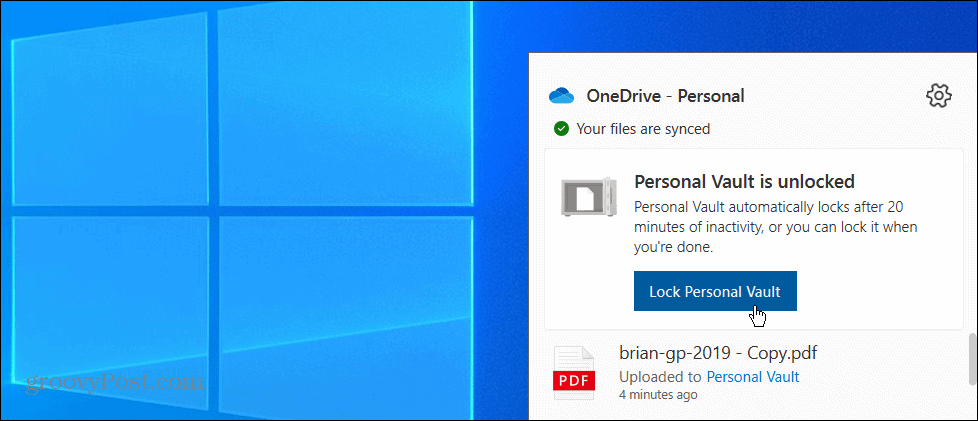
Kai jį užrakinsite, pasirodys pranešimas, patvirtinantis, kad jis užrakintas.
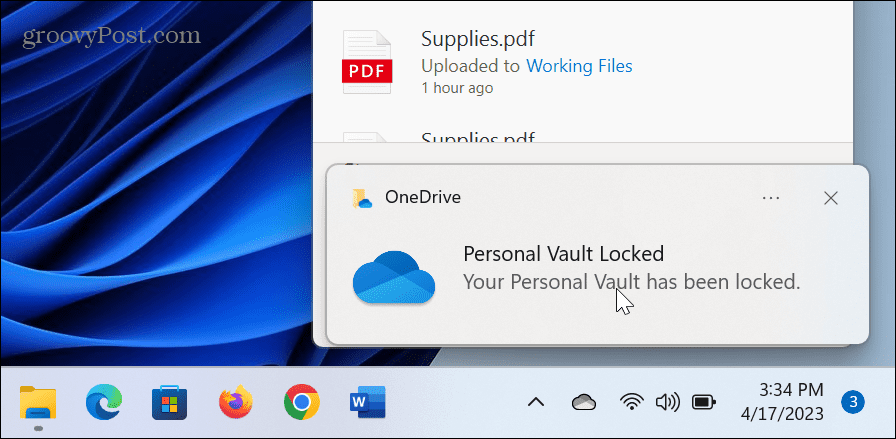
Kaip pakeisti „OneDrive“ asmeninio saugyklos užrakto laiką mobiliajame telefone
Ant „OneDrive“ programa mobiliesiems, jūsų asmeninis saugykla nustatytas automatiškai užrakinti po trijų minučių neveikimo. Tačiau bet kada galite pakeisti neaktyvumo užrakinimo laiką arba rankiniu būdu užrakinti saugyklą.
Norėdami pakeisti „OneDrive“ mobiliųjų įrenginių neaktyvumo užrakto laiką:
- Paleiskite „OneDrive“ programa telefone ar planšetiniame kompiuteryje.
- Pasirinkite Asmeninis saugykla piktogramą ir prisijunkite naudodami antrąjį patvirtinimo metodą, pvz., PIN kodą arba Veido ID.
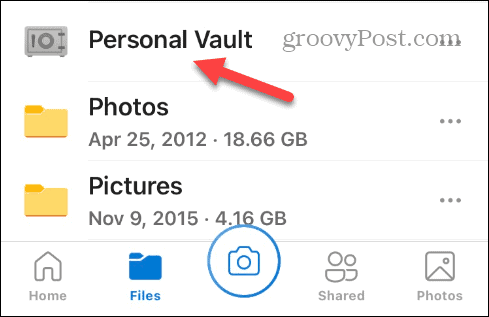
- Bakstelėkite Parinkčių meniu ekrano viršuje ir pasirinkite Asmeniniai saugyklos nustatymai.
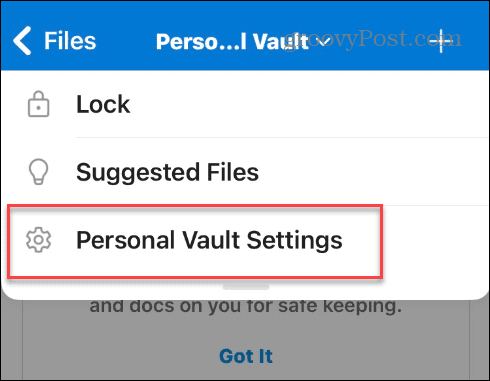
- Skiltyje Užrakinimo nustatymai bakstelėkite Neaktyvumo užraktas iš meniu.
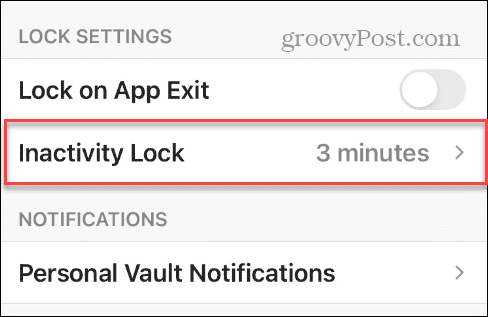
- Pasirinkite neveiklumą užrakto laikas norite naudoti – galite nustatyti nuo vienos minutės iki valandos.
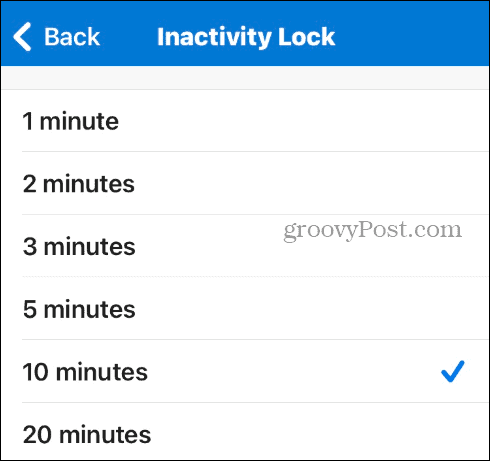
Pakoregavus užrakinimo laiko nustatymus „OneDrive“ programoje, jūsų „Personal Vault“ nebus užrakintas iki nurodyto laiko. Atminkite, kad tai yra mobilusis telefonas, todėl pridėjus failus geriausia pakeisti laiką atgal.
Jei jums reikia bet kuriuo metu rankiniu būdu užrakinti saugyklos aplanką, paspauskite Parinkčių meniu ir pasirinkite Užraktas iš sąrašo.
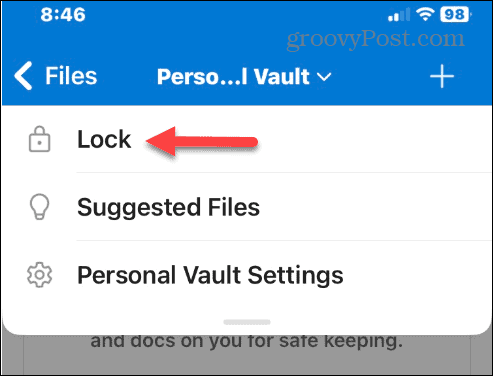
Duomenų apsauga sistemoje „Windows“.
Saugodami elementus „OneDrive“, labai svarbu apsaugoti jautriausius dokumentus ir kitus failus. „OneDrive Personal Vault“ funkcija skirta būtent tam. Ir jei jums reikia daugiau laiko tvarkyti failus, kol saugykla neužrakinama, galite tai padaryti.
Yra daugybė „OneDrive“ naudojimo būdų. Pavyzdžiui, galbūt norėsite padaryti „File Explorer“ atidaryta „OneDrive“. arba nustatykite jį taip, kad jums būtų svarbu „Excel“ failai išsaugomi „OneDrive“. automatiškai. Arba, jei kyla sinchronizavimo problemų, išmokite tai padaryti ištaisyti „OneDrive“ nesinchronizavimą teisingai.
Jei turite a Microsoft 365 prenumerata, gausite didžiulę 1 TB saugyklą. Bet jei nesate tikri dėl turimos saugyklos vietos, galite patikrinti jos kiekį „OneDrive“ saugyklos vieta. Nors „OneDrive“ sistemoje „Windows“ yra integruotas, galbūt norėsite naudoti kitą paslaugą. Nesijaudink. Tu gali išjunkite „OneDrive“ sistemoje „Windows 11“..
